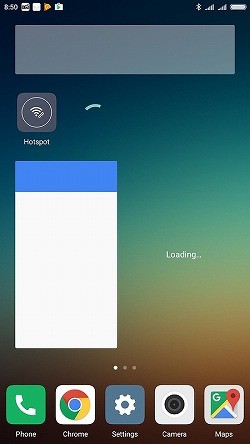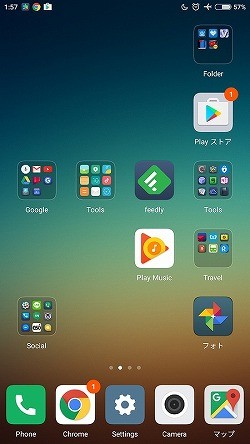Xiaomi社のスマートフォンには、同社独自のユーザーインターフェースを持つMIUIと呼ばれるカスタマイズされたAndroidが採用されています。また、アンドロイドの標準的なアプリ(カレンダーや連絡先など)も独自アプリに置き換えられています。この点では、他社と大きく違います。
筆者は、これまで、仕事の関係で早めに新しいAndroidを手に入れるという点からNexusシリーズを使ってきました。どちらかというとソフトウェアに関しては、Nexusシリーズの対極にあるのがXiaomi社のスマートフォンと言えるでしょう。Xiaomi社は、自社製品だけでなく、他社製品向けにもMIUIを提供しているようです。MIUIに慣れてしまうと、他機種に切り替えても使いたくなってしまうかもしれません。ただ、筆者は、AndroidをXiaomi社が出来る前から使っているため、他機種でもMIUIを使おうという気にはなっていません。
現在では、アンドロイドも毎月のようにセキュリティアップデートが行われていますが、MIUIでは、もっと頻度が高く、1週間で次のアップデートが来ることもありました。しかも初期設定では、ベータ版も含めて常に最新版にアップデートしていきます。特に毎週のアップデートが保証されているわけでも約束になっているわけでもなさそうですが、少なくとも日々更新していることは間違いないようです。このあたりは、好感が持てます。ただ、いくつかの問題もあり、アップデートの頻度が高いからといって、必ずしも「高品質」というわけでもなさそうです。
1つは、起動直後にウィジェットが表示を完了するまで時間がかかることです(写真01)。筆者は、ホーム画面にカレンダーや時計、バッテリ表示などのウィジェットを配置するのが好みなのでちょっと困っています。解決方法は、ウィジェットに対応するアプリがあるなら、起動時に自動起動を設定しておくことなのですが、純粋にウィジェットだけの場合には、この手が使えません。このことから考えると、ウィジェットの制御を行うソフトウェアの起動で、通常のアンドロイドと違う部分があるのだと思われます。
もう1つは、筆者の使っていたアプリのうち、いくつかがエラーで起動できないことです。普通のアプリなら、似たような他のアプリに変えることでなんとかなるのですが、他のアプリで置き換えができないアプリもあります。たとえば、デルタ航空の公式アプリなどがエラーで起動できず、他のアプリで置き換えができないので困っています。
ホーム画面はアレに似てる
MIUIは、アンドロイドのうち、
- ラウンチャー(ホーム画面)
- 設定
- 標準搭載アプリ
を独自のものに置き換えています。
アンドロイドのホーム画面を担当するソフトウェアを「ラウンチャー」といいます。ホーム画面アプリという呼び方もあります。MIUIでは、独自のラウンチャーが使われています(写真02)。これはアンドロイドのラウンチャーと違い「アプリ画面」を持っていません。つまり、インストールしたアプリはすべてホーム画面に配置されるのです。このため、「お気に入りトレイ」(ホーム画面の下、ナビゲーションバーの上に表示されるスクロールしないアイコン配置領域)には、「すべてのアプリ」アイコンがありません。なので、お気に入りトレイに最大5つのアイコンを配置できるというメリットがあります。また、画面上部の通知領域左側に表示されるアプリアイコンがカラーになっていて、アプリが判別しやすいという特徴もあります。
しかし、通常のアンドロイドと同じくウィジェットを配置することもできます。このため、どちらかというとホーム画面のページ数は増えがちです。アプリアイコンは、フォルダに入れることもできるので、実際の使い方としてはフォルダを多用することになるとおもいます。もちろん、フォルダを使わずに全部のアイコンをホーム画面にそのまま表示させてもいいのですが、ページが増えると捜すのが結構面倒です。なお、アプリをインストールした場合、追加順にアイコンは並びます。
複数ページにアイコンが配置されるため、MIUIは、アイコンを簡単に移動させる機能を持っています。「最近」ボタンを長押しすると、ホーム画面の設定/編集機能が有効になります(写真03)。ここで、アイコンを下段に複数動かし、ホーム画面を切り替えて戻すことで、簡単に複数のアイコンを移動させることができます(写真04)。これは、結構便利です。通常のアンドロイドでも、アイコンなどをドラッグしたまま、画面の左右の端に持っていくとページが切り替わりますが、ドラッグする位置などによっては、なかなかページが切り替わらなかったり、もう1つ先のページまで切り替わってしまうことがありました。
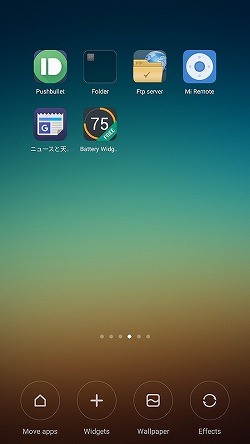
|
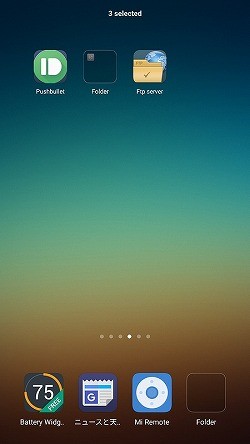
|
写真03: 「最近」ボタンを長押しすると、ホーム画面の編集機能が起動する。左下の「Move apps」を使うと、アプリをホーム画面ページ間でまとめて移動できるようになる |
写真04: Move appsを起動した状態でホーム画面上のアプリをタッチすると、下の部分にアイコンが移動する。右下にある「Folder」は空のフォルダを作成するためのもの |
設定ページは、かなり構成が違います(写真05)。基本的には、オリジナルのアンドロイドのものをベースにした構成なのですが、利用頻度が低いと判断された(と思われる)設定項目は、「Additional settings」に押し込まれています(写真06)。たとえば、言語設定などもここに入っています。

|
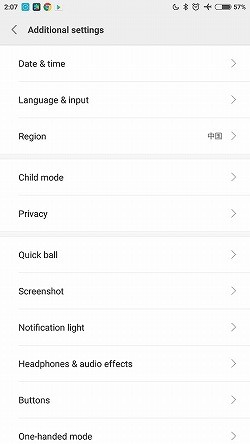
|
写真05: 設定は、かなり構成が変えられている。利用頻度が高そうなものが最初のページに配置されているようだ |
写真06: 利用頻度が低いと判断された設定項目は、ぜんぶAdditonal settings以下に押し込まれている |
個々の設定項目の中も、違っていて、たとえば、Bluetoothの設定では、デバイス名や発見可能かどうかの設定がペアしたデバイスと同じページに並んでいます(写真07)。現在のアンドロイドでは、デバイス名は右上のハンバーガーメニューから変更し、発見可能かどうかは、設定ページを開いているかどうかで自動的に切り替わります(写真08)。
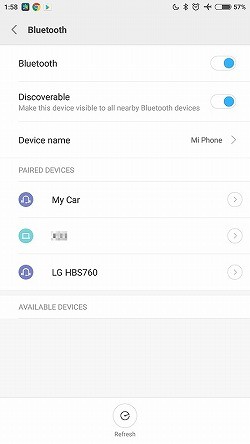
|
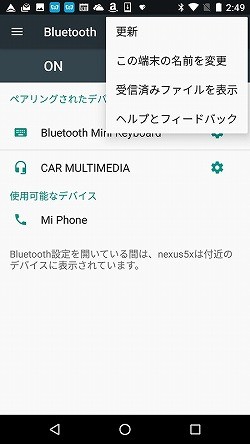
|
写真07: Bluetoothの設定ページは、大きく変更されており、発見可能(Discoverable)やデバイス名(Device name)を直接設定できるようになっている |
写真08: 標準のアンドロイドでは、Bluetoothの設定ページは、メニューからデバイス名を変更し、発見可能かどうかはこの設定ページを開いたときに自動的に有効になる |
標準アプリも、やはり独自のものになっています(写真09)。MIUIに合わせた表示や色使いなどになっており、標準のアンドロイドよりも統一感はあります。現在のアンドロイドだと、左上のハンバーガーアイコンで機能を選び、ごく限られた利用頻度が高いと思われる機能のみが、右下にフローティングアイコンや、メニューバー左側にアイコンとして表示されます。これに対して、MIUIアプリでは、下部にボタンを配置するようなレイアウトになっていて、割とわかりやすくなっています(写真10)。どっちがいいのかはアプリと使い方次第ですが、初めて使うのなら、MIUIのほうが機能が直接見えていてわかりやすいかもしれません。
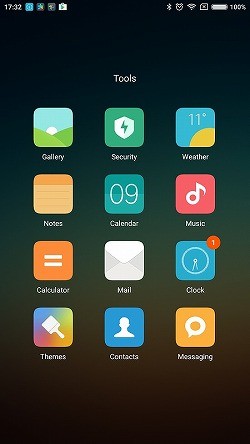
|
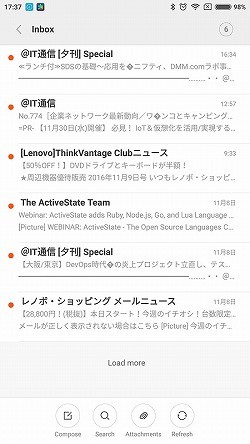
|
写真09: MIUIの標準アプリ。最上段中央のSecurityは、セキュリティ設定だけでなく、データ使用量などの表示を行うなど広範囲な機能をもつ。設定が見当たらないときには、このアプリの中を捜すと見つかることも |
写真10: MIUIのメールアプリ。Gmailアプリと同等だが、デザインなどが違っている。下部に機能に対応したボタンが並ぶ |
ざっと、Xiaomi Mi5を使ってみましたが、ハードウェア自体や筐体デザイン、基本機能などは平均よりは上であるものの、ソフトウェア的な部分では、いくつか残念なところがありました。国内では、輸入業者扱いでもあり、MIUIの設定で日本が選べないこともあって、コストパフォーマンスのいいハードウェアではあるものの、日本国内で使うためにわざわざ購入するような製品とは思えません。